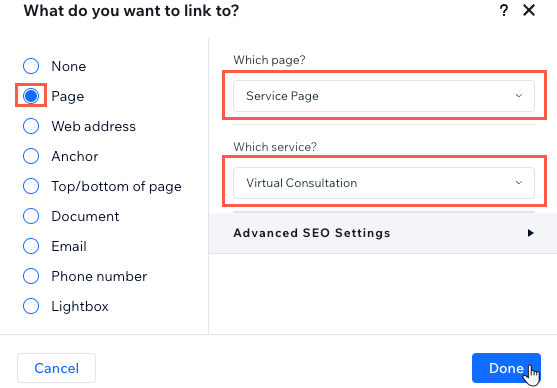Wix Bookings: adicionar e configurar um botão de agendamento
3 min
Para atender aos padrões de acessibilidade, o widget do botão de agendamento externo não está mais disponível.
Você pode adicionar um botão ao seu site e personalizá-lo para dizer "Agendar" e vinculá-lo ao seu calendário, página de serviço ou qualquer outro local relevante no seu site.
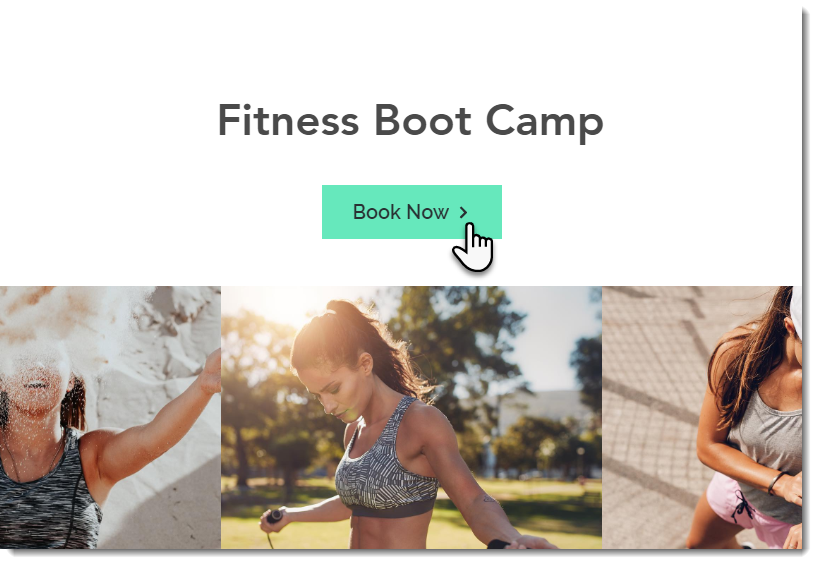
Para adicionar e configurar um botão como um botão de agendamento:
Adicione um elemento de botão e personalize-o para que ele funcione como um botão de agendamento rápido. Siga as instruções abaixo para conectar seu botão de agendamento para que os visitantes possam fazer reservas rapidamente.
Editor Wix
Editor do Wix Studio
- Vá para o seu editor.
- Clique em Elementos
 no lado esquerdo do seu editor.
no lado esquerdo do seu editor. - Clique em Botões.
- Navegue pelos designs e clique em Botões temáticos ou Botões de Texto e ícone.
- Clique em Configurações para personalizar seu botão:
- (Opcional) Clique no dropdown para selecionar o que o botão deve exibir: Apenas texto ou Texto e ícone.
- Texto: adicione o texto que aparece no botão. Por exemplo, "Agendar agora", "Agendar sessão" ou algo semelhante.
- Link para: personalize o botão para direcionar os visitantes para os seus serviços:
- Lista de serviços: direcione os clientes para a sua lista completa de serviços.
- Página de serviço específico: vincule os clientes a um serviço específico para saber mais.
- Calendário de agendamentos: vincule os clientes diretamente a um calendário onde eles podem agendar um horário disponível.